Lecke photoshop optikai csalódás a mozgás, mozgókép optikai csalódás - BASIX - egy kicsit mindent
Optikai csalódás a mozgás, a mozgókép- optikai csalódás - Basix
Hogyan lehet létrehozni egy Moving Image optikai csalódás - Basix
Optikai csalódás a mozgás
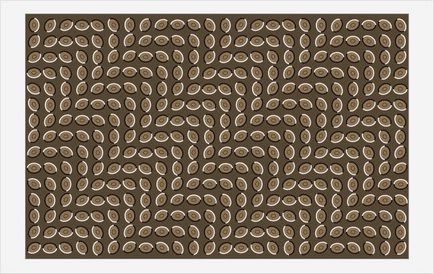
________________________________
1. lépés
Hozzon létre egy új dokumentumot a méretei 1280 x 800 px:
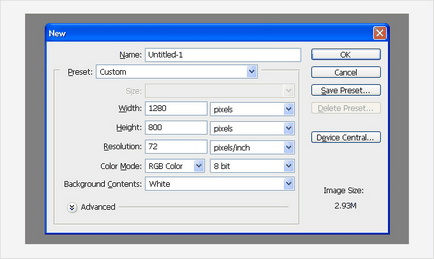
2. lépés
Kapcsolja be a kijelzőt a sor Ctrl + R. Ha ez ki van kapcsolva. Ellenőrizze, hogy a skála mért pixel. Húzza ki a vízszintes és függőleges vezetékeket keresztül minden 50. hozhat létre őket keresztül a Nézet menü> Új útmutató (ahol megadhatja a helyét pontossággal), vagy tegye meg kézzel húzza ki őket a felállás:
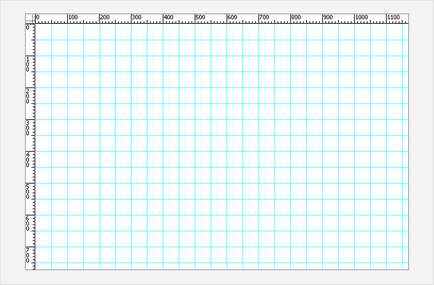
3. lépés:
Töltsük meg a háttér réteget színes # 564734. Ellipszis eszközt készít egy ovális egy új réteget. Saját ellipszis mérete 43px 31px az. Minden méret függ az előkészített mesh, még ennél is fontosabb, hogy ellipszis elhelyezve egymáshoz képest szorosan. Nagy különbségek vezet rossz eredmények:
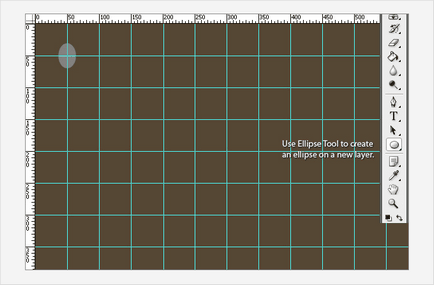
4. lépés
Ide rétegstílusok az ellipszis és állítsa Színátfedés és stroke stílus. A Színátfedés, változtatni a színét, mint a barna # 564734; Normál keverési mód. Stroke Fill Type stílus változása gradiens szöge 180 fok; élesen gradiens fekete-fehér, majd adjunk hozzá két csúszka, és állítsa be őket az alábbiak szerint:
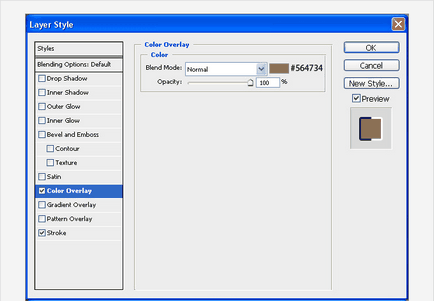
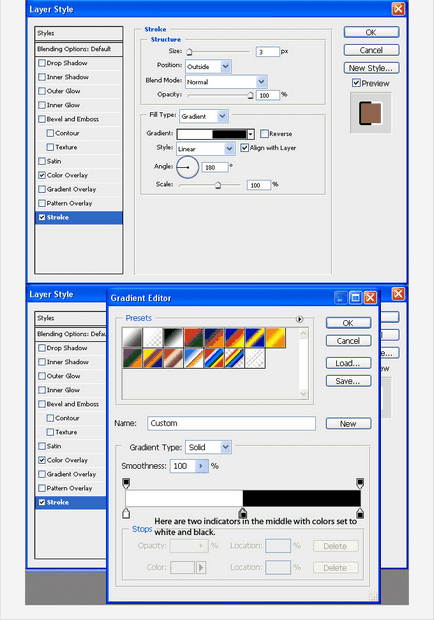
5. lépés
Most hozzon létre egy réteget, és rajzolni kisebb ovális pillantást az alábbi képernyő:
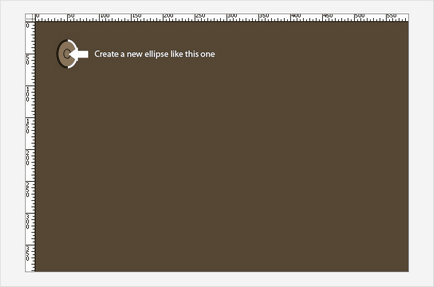
7. lépést
Mozgás az ovális a bal felső első metszéspontja a két útmutatók, az alábbiak szerint:
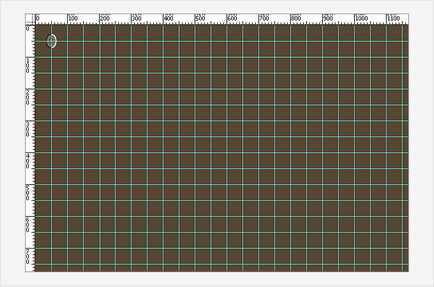
8. lépésben
Ismétlődő ez a réteg a Ctrl + J, és mozgassa a másolatot egy kereszteződést lefelé. Miután a két példányban lesz a kereszteződésekben, nyomja meg a Ctrl + T hogy kapcsolja fel a 30? (Csak adja meg a forgatás szögét a megfelelő mezőbe):
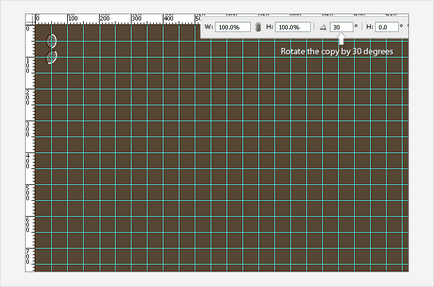
Tanácsadás Andriukha: még egyszerűbb lenne, ha az első példányt a kezdeti fázist, akkor először nyomja meg a Ctrl + T csatorna duplikált egy kereszteződésben, és kapcsolja be 30? és alkalmazzák ezeket a dolgokat hatása az Enter billentyű megnyomásával. Akkor csak meg kell nyomni a Ctrl + Alt + Shift + T - és nem gond és probléma nem fog
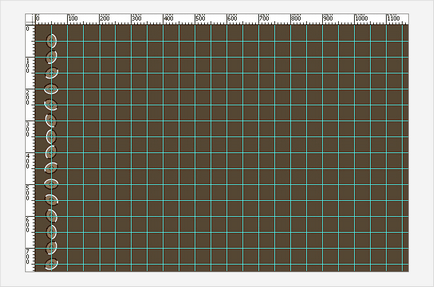
10. lépés
Ismétlődő egész csoport és az húzza, mint alább látható (azaz, a kereszteződés az oszlop, hogy az, hogy a megfelelő, de az egyik fenti lépést):
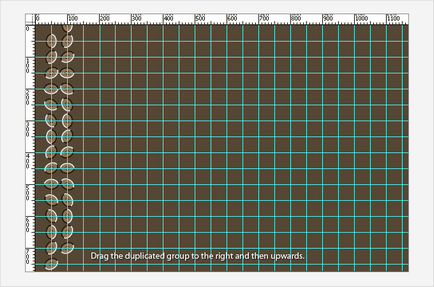
11. lépés
Log csoport két példányban, törölje a legalsó réteg (az ovális hogy van a tetején) és a duplikált harmadik réteget, és mozgassa meg (logikusan, hogy továbbra is forgassa az alsó mérkőzés):
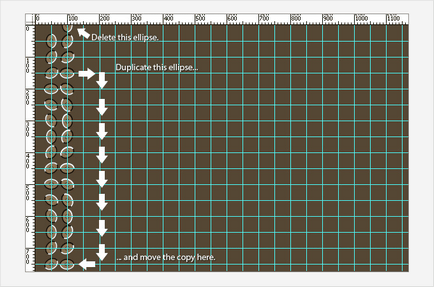
12. lépés
Ismételje meg a 11. lépést néhányszor, amíg befejezi a többi dokumentumot:
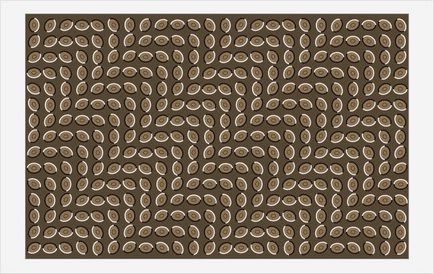
Egyes esetekben ez a hatás működik?
Ez a hatás fog működni, néhány esetben:
- Használhatja számos különböző formában annak érdekében, hogy ugyanazt a hatást. Körök és ellipszisek jobban működnek, de téglalap vagy négyzet alakúra is úszni;
- Minden formában kell lennie a stroke egyik oldalán világos színű, a másik - a sötét (nem feltétlenül BW, de a lényeg, hogy nyilvánvaló volt kontraszt);
- Meg lehet helyezni bármilyen alakú formákba, hogy a kép részletesebb;
- A kép kell állnia sok ilyen formák, amelyek közel állnak egymáshoz;
- A kép legyen elég nagy ahhoz, hogy a szem állandóan rajta, hogy mozog egy bizonyos távolságot;
- Is létrehozhatunk olyan „minta” nem feltétlenül egy négyszögletes típusú (is vannak körkörös minták);
- Az alapját képezik az egyes oszlopok kell forgatni egymáshoz úgy, hogy a sötétebb oldalát egy oszlop nézett a világosabb és fordítva.
Miért történik ez?
Ha megnézzük az alábbi képet, agyunk megpróbálja átalakítani egy kétdimenziós háromdimenziós. Mivel a határ (stroke) körül ovális heterogén. Ez megzavarja az agy és az illúziót kelti a mozgás.